Jak naprawić problem z krytycznym błędem F1 Manager 2022?
W tym artykule postaramy się rozwiązać problem „Błąd krytyczny”, który napotykają gracze F1 Manager 2022 po uruchomieniu gry lub w grze.

Gracze F1 Manager 2022 nie mają dostępu do gry po otwarciu gry lub napotkaniu problemu „Błąd krytyczny” w grze. Jeśli napotkasz taki błąd, możesz znaleźć rozwiązanie, postępując zgodnie z poniższymi sugestiami.
Co to jest błąd krytyczny F1 Manager 2022?
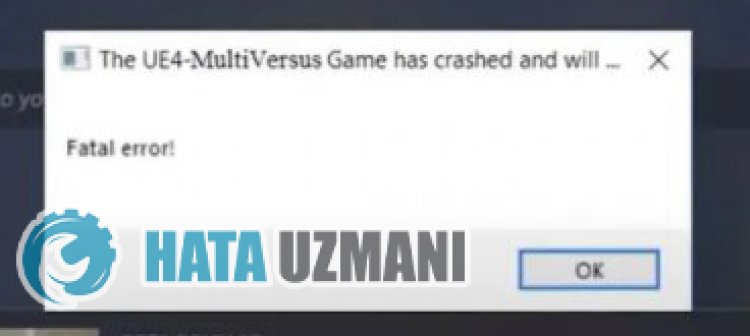
Ten błąd może być spowodowany wieloma problemami, które ograniczają nam dostęp do gry. Główne powody, dla których napotykamy problem błędu krytycznego F1 Manager 2022, można wymienić w następujący sposób:
- Pliki gry mogą być uszkodzone lub uszkodzone.
- System antywirusowy może blokować pliki gry.
- Narzędzie wymagań wstępnych UE4 może nie być zainstalowane.
- Twoja karta graficzna może być nieaktualna.
Wymienione powyżej możliwości mogą spowodować, że napotkamy taki błąd. W tym celu postaramy się rozwiązać problem, przedstawiając kilka sugestii.
Jak naprawić błąd krytyczny F1 Manager 2022?
Możemy rozwiązać ten problem, postępując zgodnie z poniższymi sugestiami, aby naprawić ten błąd.
1-) Zainstaluj narzędzie wymagań wstępnych UE4
Możemy wyeliminować problem, instalując narzędzie Wymagania wstępne, które jest niezbędne do prawidłowego działania silnika gry Unreal Engine 4.
- Najpierw uzyskajmy dostęp do zainstalowanego pliku gry.
- Otwórz folder „Silnik” w zainstalowanym pliku gry.
- Otwórz folder „Dodatki”,anastępnie „Ponownie” w otwartym folderze.
- Otwórz folder „en-us” i kliknij dwukrotnie program „UE4PrereqSetup_64.exe”, aby go uruchomić.
Po tym procesie zainstalujmy program na Twoim komputerze. Po pomyślnym zakończeniu procesu możesz uruchomić grę i sprawdzić, czy problem nadal występuje.
2-) Użyj narzędzia Steam Beta
Niektórzy gracze zauważają, że użycie narzędzia beta rozwiązało problem. Możemy wyeliminować problem, realizując tę sugestię.
- Otwórzmy program Steam.
- Otwórz menu biblioteki, kliknij prawym przyciskiem myszy grę „F1 Manager 2022” i kliknij „Właściwości”.
- Kliknij opcję „BETA” po lewej stronie ekranu, który się otworzy.
- Następnie kliknij menu rozwijane pod „Wybierz wersję beta, do której chcesz dołączyć.” i wybierz „poprzednia-niestabilna – zachowuje poprzednią niestabilną aktualizację” .
Po tym procesie możesz uruchomić grę i sprawdzić, czy problem nadal występuje.
3-) Sprawdź integralność pliku
Zweryfikujemy integralność plików gry oraz przeskanujemy i pobierzemy brakujące lub nieprawidłowe pliki. W tym celu;
Dla graczy Epic Games;
- Otwórz program Epic Games.
- Otwórz menu biblioteki.
- Kliknij trzy kropki poniżej gry F1 Manager 2022.
- Kliknij „Zweryfikuj” na ekranie, który się otworzy.
Dla graczy Steam;
- Otwórz program Steam.
- Otwórz menu biblioteki.
- Kliknij prawym przyciskiem myszy grę „F1 Manager 2022” po lewej stronie i otwórz kartę „Właściwości”.
- Otwórz menu „Pliki lokalne” po lewej stronie ekranu, który się otworzy.
- Kliknij przycisk „Zweryfikuj integralność plików gry” w menu Pliki lokalne, które napotkaliśmy.
Po tym procesie pobieranie zostanie wykonane poprzez skanowanie uszkodzonych plików gry. Po zakończeniu procesu spróbuj ponownie otworzyć grę.
4-) Zaktualizuj sterownik karty graficznej
W takich problemach z ciągłością możemy napotkać błąd aktualizacji karty graficznej. W tym celu będziemy musieli zaktualizować kartę graficzną. Jeśli jesteś gotowy, zacznijmy.
Dla użytkowników z kartą graficzną Nvidia;
- Przede wszystkim Geforce Experience Musimy pobrać i zainstalować program.
- Po procesie pobierania i instalacji otwieramy nasz program i otwieramy menu Sterowniki powyżej.
- Pobierz naszą aktualizację, klikając przycisk Pobierz, który pojawia się powyżej.
- Po zakończeniu pobierania przeprowadźmy proces instalacji, klikając przycisk szybkiej instalacji.
- Po zakończeniu tego procesu uruchom ponownie komputer.
Dla użytkowników z kartą graficzną AMD;
- Opublikowane przez firmę AMD AMD Radeon Software Musimy pobrać i zainstalować program.
- Po zakończeniu procesu pobierania i instalacji otwieramy nasz program i klikamy przycisk Sprawdź aktualizacje w menu sterownika i oprogramowania po prawej stronie i sprawdzamy, czy nasza karta wideo jest aktualna.
- Możesz ponownie uruchomić komputer, wykonując aktualizację.
Dla użytkowników z kartą graficzną Intel;
Użytkownicy z procesorem Intel mogą używać karty graficznej na procesorze Intel, ponieważ nie mają karty graficznej. Może to wymagać aktualizacji karty graficznej Intel.
- Najpierw pobierz program Sterownik Intel
- Po zakończeniu pobierania otwórz program. Po zakończeniu procesu instalacji kliknij przycisk „Uruchom” i poczekaj na przekierowanie na stronę.
- Po tym procesie Intel Driver & Support Assistant przeskanuje Twój system. Po zakończeniu skanowania wyodrębni niektóre sterowniki, które musisz zaktualizować. Wykonaj proces instalacji, pobierając zaktualizowaną wersję sterowników.
Po zaktualizowaniu naszego sterownika graficznego i ponownym uruchomieniu komputera możemy spróbować otworzyć F1 Manager 2022.
5-) Uruchom ponownie komputer
Użytkownicy, którzy ponownie uruchomili komputer, zauważyli, że nie napotykają już takiego problemu. Realizując tę sugestię możemy dojść do rozwiązania problemu.
6-) Wyłącz program antywirusowy
Wyłącz dowolny program antywirusowy, którego używasz, lub całkowicie usuń go z komputera. Jeśli używasz programu Windows Defender, wyłącz go. W tym celu;
- Otwórz ekran startowy wyszukiwania.
- Otwórz ekran wyszukiwania, wpisując „Ustawienia zabezpieczeń systemu Windows”.
- Kliknij „Ochrona przed wirusami i zagrożeniami” na wyświetlonym ekranie.
- Kliknij „Ochrona przed ransomware” w menu.
- Wyłącz opcję „Kontrolowany dostęp do folderu” na ekranie, który się otworzy.
Po tym wyłączmy ochronę w czasie rzeczywistym.
- Wpisz „ochrona przed wirusami i zagrożeniami” na początkowym ekranie wyszukiwania i otwórz go.
- Następnie kliknij „Zarządzaj ustawieniami”.
- Wyłącz Ochronę w czasie rzeczywistym na „Wyłącz”.
Po wykonaniu tej czynności będziemy musieli dodać pliki gry F1 Manager 2022 jako wyjątek.
- Wpisz „ochrona przed wirusami i zagrożeniami” na początkowym ekranie wyszukiwania i otwórz go.
- "Zarządzaj ustawieniami" w Ustawieniach ochrony przed wirusami i zagrożeniami,anastępnie "Wykluczeniach Wybierz ">Dodaj lub usuń wykluczenia".
- Wybierz Dodaj wykluczenie,anastępnie wybierz folder gry „F1 Manager 2022” zapisany na dysku.
Po tym procesie zamknij całkowicie grę F1 Manager 2022 za pomocą menedżera zadań i spróbuj ponownie uruchomić grę F1 Manager 2022. Jeśli problem będzie się powtarzał, przejdźmy do następnej sugestii.
Tak, przyjaciele, rozwiązaliśmy nasz problem pod tym tytułem. Jeśli problem będzie się powtarzał, możesz zapytać o napotkane błędy, wchodząc na naszą platformę FORUM.
![Jak naprawić błąd serwera YouTube [400]?](https://www.hatauzmani.com/uploads/images/202403/image_380x226_65f1745c66570.jpg)

























